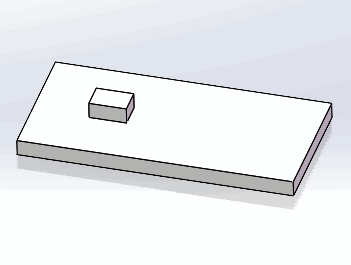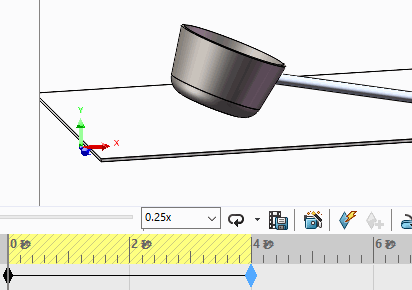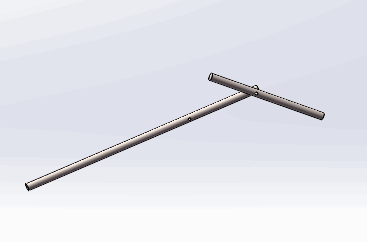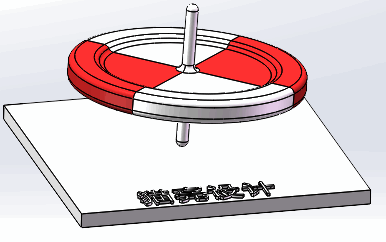
陀螺是一个很神奇的玩具,陀螺存在的地方充满了梦幻的色彩。如果手边没有陀螺可以玩,那么在solidworks motion的环境下,我们可以创建一个陀螺模型来满足我们的梦想。
下面,猫亮设计就来介绍一下在solidworks中如何对陀螺运动进行仿真分析。
- 新建一个零件,使用凸台拉伸创建一个陀螺运动的舞台,长度、宽度都是100mm,舞台创建完成后保存。
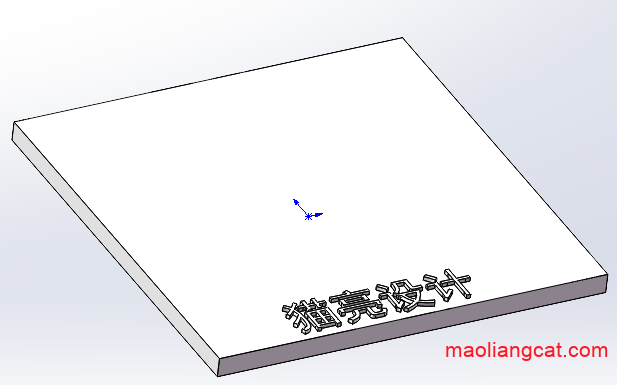
- 再次新建一个零件,绘制以下草图用于【特征】→【旋转】,旋转后生成一个陀螺模型,并对其添加圆角。

- 为了后面仿真的过程中能够清晰的观察到陀螺的旋转运动,我们在陀螺中心画一个十字线草图,用分割线命令将陀螺的表面分割成为四份,并对其添加颜色。
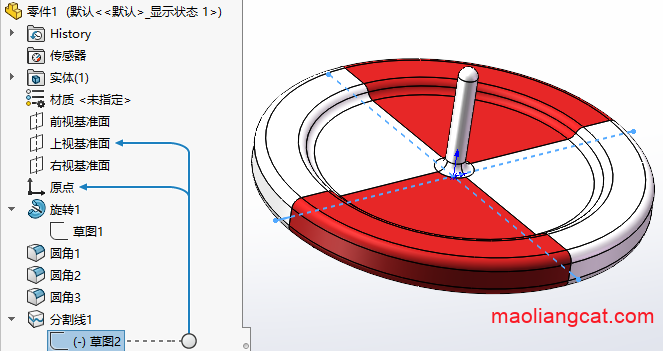
- 新建一个装配体文件,分别添加平板和陀螺模型。平板模型设置为固定,将陀螺放置在平板中央。
- 注意:放置陀螺的时候有一个小技巧,我们对陀螺下端球面和平板添加一个重合的配合关系,配合关系添加完成后陀螺下端球面会和平板的上表面重合,两者紧密贴合后再删除这个重合的配合关系。这样陀螺在平板上方没有任何配合约束,后面的solidworks motion仿真也更加贴合实际情况。
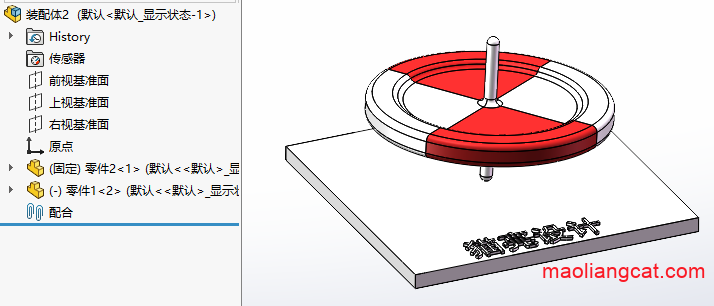
- 在solidworks插件中开启solidworks motion模块。
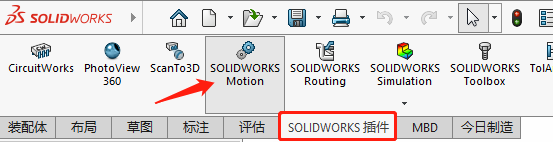
- 在solidworks主界面左下方,打开运动算例,选择motion分析,solidworks的motion分析是一款刚体动力学分析模块,能够考虑到物体运动时真实的引力、惯性、摩擦力、接触碰撞等等因素,使用motion分析能够很好的还原实际情况。

- 添加实体接触,对象选择陀螺和平板,在材料中给这两个零件定义一种材料,并且考虑到摩擦因素。实体接触能够很好的模拟实际的零件和零件之间的接触情况,添加接触关系后,这两个零件都是无法相互穿透的。
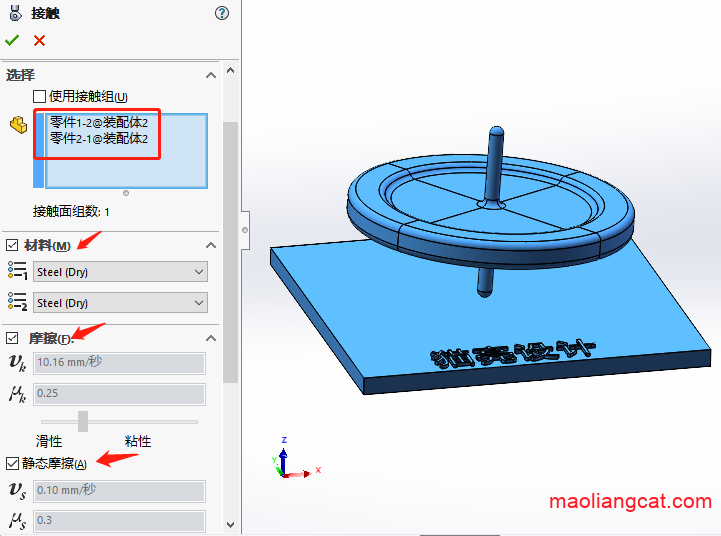
- 添加引力,也就是添加重力环境,根据模型位置添加合适方向的引力,正确的引力方向能够很好的仿真实际情况。当然,你可以不添加重力,那仿真的环境就是太空中的失重环境了。
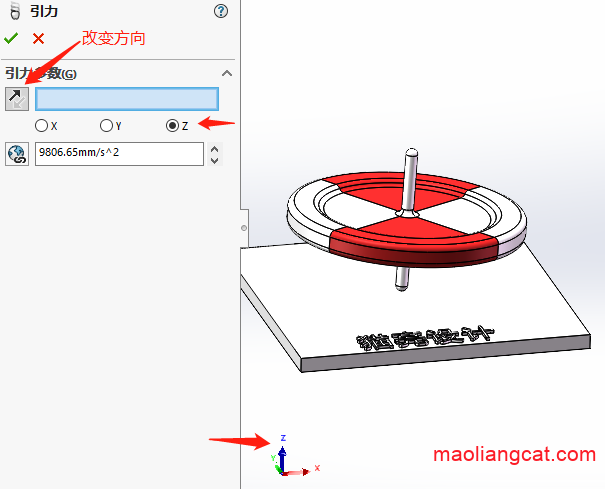
- 添加马达,选择陀螺上面杆部外表面添加旋转马达,并给定一个马达的运动参数。

到这里,用solidworks对陀螺仿真的建模及详细设置就完成了,剩下的就是点击计算开启运动算例了,在仿真的过程中,我们可以调整马达的转速值来观察陀螺的运动。看懂了吗,赶紧动手试试吧。
声明:猫亮设计所有文章,如无特殊说明或标注,均为本站原创发布。任何个人或组织,在未征得本站同意时,禁止复制、盗用、采集、发布本站内容到任何网站、书籍等各类媒体平台。如若本站内容侵犯了原著者的合法权益,可联系我们进行处理。